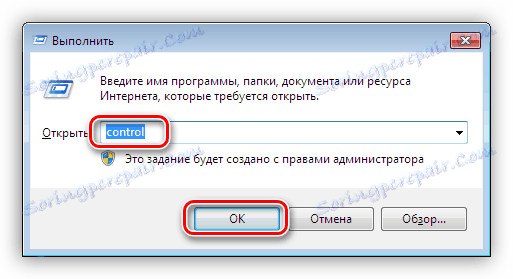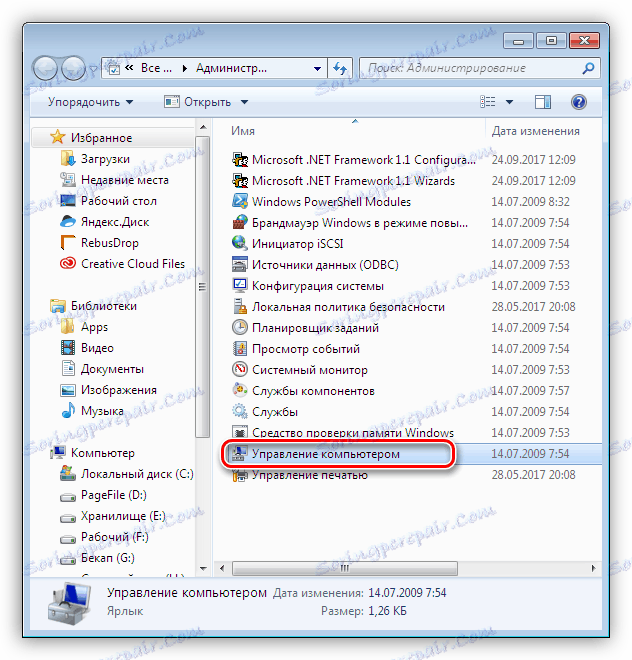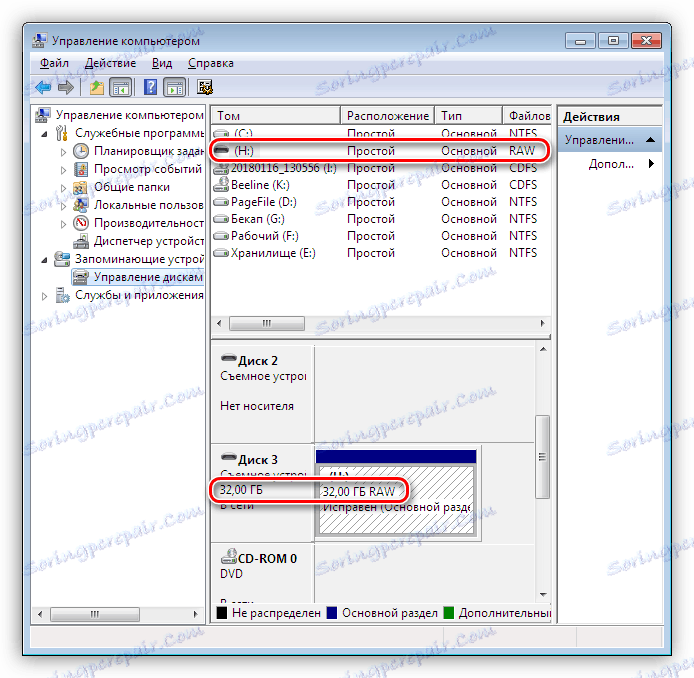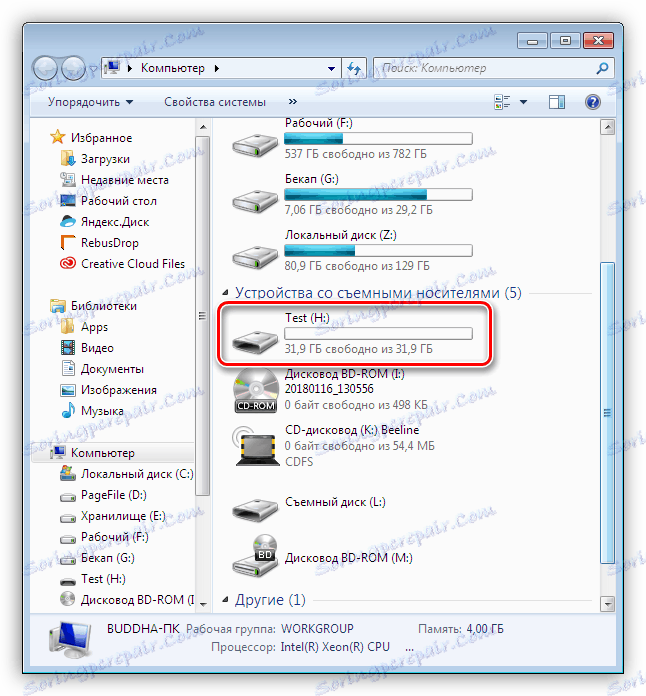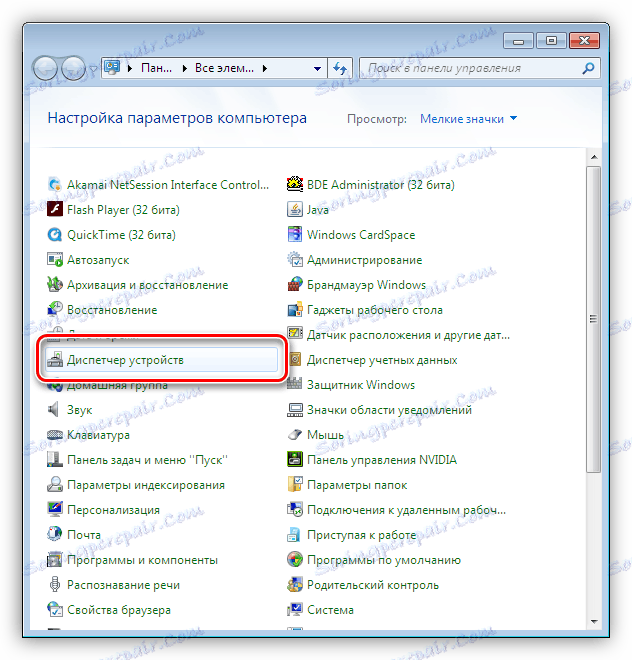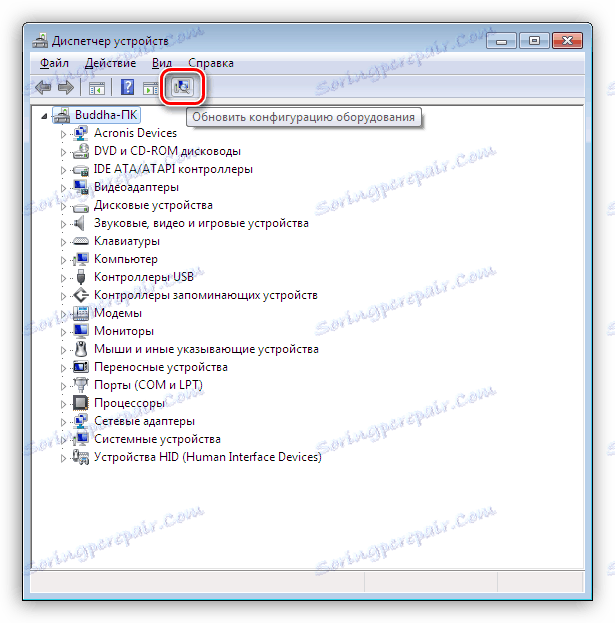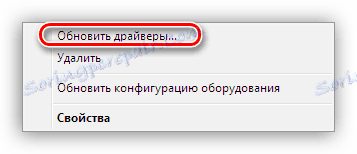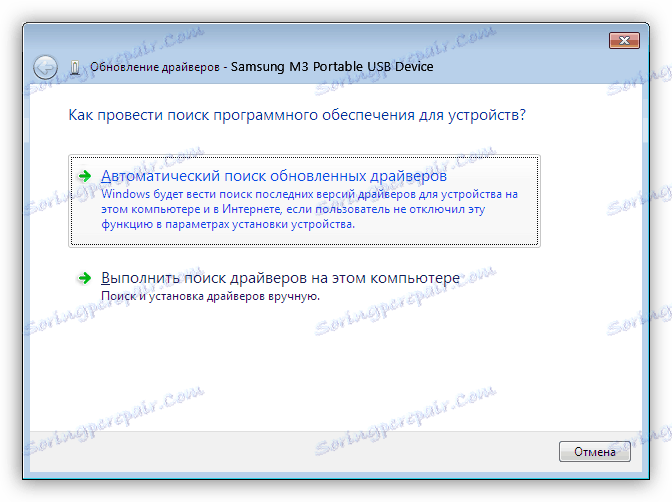Rješavanje problema s vanjskim tvrdim diskom
Vanjski tvrdi disk je prijenosni uređaj za pohranu koji sadrži uređaj za pohranu podataka (HDD ili SSD) i kontroler za komuniciranje s računalom putem USB-a. Pri povezivanju takvih uređaja s računalom ponekad postoje neki problemi, posebice - nedostatak pogona u mapi "Računalo". U ovom ćemo članku razgovarati o ovom problemu.
sadržaj
Sustav ne vidi vanjski pogon
Postoji nekoliko razloga za ovaj problem. Ako je povezan novi disk, možda je Windows "zaboravio" prijaviti i predložiti instalaciju upravljačkih programa, formatiranje medija. U slučaju starijih diskova to može biti stvaranje particija na drugom računalu pomoću programa, prisutnosti blokirajućeg virusa i uobičajenog kvarova kontrolera, samog pogona, kabela ili priključka na računalu.
Drugi razlog je nedostatak hrane. Počet ćemo s njom.
Razlog 1: Snaga
Vrlo često korisnici, zbog nedostatka USB-priključaka, povezuju nekoliko uređaja s jednom utičnicom preko razdjelnika (razdjelnika). Ako spojeni uređaji zahtijevaju napajanje iz USB priključka, može doći do nedostatka struje. Stoga problem: tvrdi disk možda neće početi i, prema tome, ne pojavljuje se u sustavu. Ista situacija može nastati kada su luke preopterećene uređajima gladnim energijom.
U tom slučaju možete učiniti sljedeće: pokušajte otpustiti jednu od priključaka za vanjski pogon ili, u ekstremnim slučajevima, kupiti središte s dodatnom snagom. Neki prijenosni diskovi također mogu zahtijevati dodatnu napajanje, kao što pokazuje prisutnost ne samo USB kabela u kompletu, već i kabela za napajanje. Takav kabel može imati dva priključka za povezivanje s USB ili zasebnim PSU.

Uzrok 2: Neformatirani disk
Kad spojite novi prazan disk na računalo, sustav obično izvješćuje da medij nije formatiran i predlaže da to učini. U nekim slučajevima to se ne događa i može biti potrebno izvršiti ovaj postupak ručno.
- Idite na "Upravljačku ploču" . To možete učiniti iz izbornika "Start" ili pritisnite tipku Win + R i unesite naredbu:
control![Pristupite upravljačkoj ploči iz izbornika Pokreni u sustavu Windows]()
- Zatim idite na "Uprava" .
![Kretanje do aplikacije Administracija na upravljačkoj ploči sustava Windows]()
- Pronašli smo prečac s nazivom "Upravljanje računalom" .
![Prijeđite na Upravljanje računalom na upravljačkoj ploči sustava Windows]()
- Idite na odjeljak "Disk Management" .
![Odaberite medij na upravljačkoj ploči sustava Windows]()
- Tražimo naš disk na popisu. Da biste ih razlikovali od drugih, to može biti veličine, kao i RAW datotečni sustav.
![Veličina i datotečni sustav diska u sustavu Windows]()
- Kliknemo na PCM disk i odaberemo stavku kontekstnog izbornika "Format" .
![Odabir funkcije formata diska u sustavu Windows]()
- Zatim odaberite oznaku (naziv) i datotečni sustav. Stavili smo žbuku ispred "Quick Format" i kliknite OK . Morate samo čekati do kraja procesa.
![Konfiguriranje oznake i datotečnog sustava za formatiranje diska u sustavu Windows]()
- Novi disk pojavio se u mapi "Računalo" .
![Novi disk u mapi Računalo u sustavu Windows]()
Pročitajte također: Što je formatiranje diska i kako to učiniti ispravno?
Uzrok 3: slovo pogona
Taj se problem može pojaviti pri izvođenju operacija s oblikovanjem diska, particioniranjem - na drugom računalu pomoću posebnog softvera.
Pročitajte više: Programi za rad s particijama tvrdih diskova
U takvim slučajevima morate ručno odrediti slovo u snap-inu za upravljanje diskom.
Pročitajte više:
Promijenite slovo pogona u sustavu Windows 10
Kako promijeniti slovo pogona u sustavu Windows 7
Upravljanje diskom u sustavu Windows 8
Razlog 4: Vozači
Operativni sustav je vrlo složen softver i zbog toga postoje često različiti kvarovi u njemu. U normalnom načinu, Windows sama instalira standardne upravljačke programe za nove uređaje, ali to se ne događa uvijek. Ako sustav nije pokrenuo instalaciju upravljačkog programa kada je spojen vanjski disk, možete pokušati ponovno pokrenuti računalo. U većini slučajeva to je dovoljno. Ako se situacija ne promijeni, morat ćete "raditi s olovkama".
- Otvorite "Upravljačka ploča" i idite na "Upravitelj uređaja" .
![Idite na Upravitelj uređaja na upravljačkoj ploči sustava Windows]()
- Pronađite ikonu "Ažuriraj konfiguraciju hardvera" i kliknite ga. Sustav će "vidjeti" novi uređaj i pokušati pronaći i instalirati upravljački program. Najčešće ova metoda daje pozitivan rezultat.
![Ažuriranje konfiguracije hardvera u Windows Device Manageru]()
Ako ne možete instalirati softver za disk, trebate provjeriti podružnicu "Disk devices" . Ako ima pogon s žutom ikonom, to znači da takav upravljački program nema u OS-u ili je oštećen.
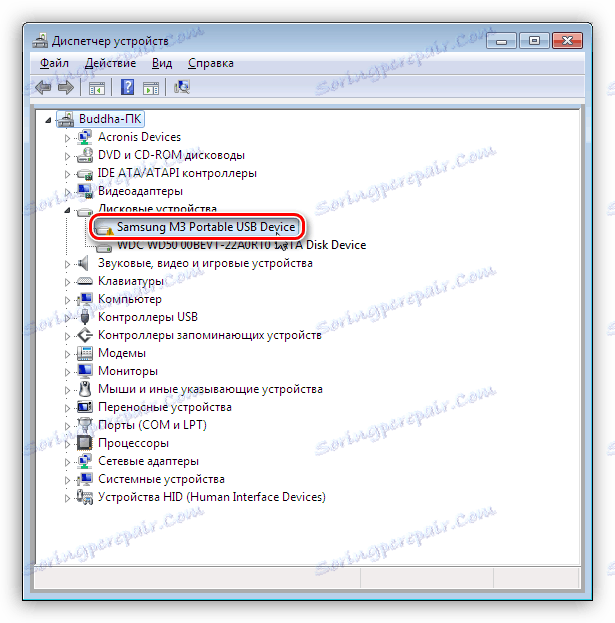
Problem će biti riješen prisilnim montažom. Ručni softver za uređaj možete pronaći na web mjestu proizvođača (može sadržavati disk vozača) ili je pokušajte automatski preuzeti s mreže.
- Kliknite PCM na uređaju i odaberite stavku "Ažuriranje upravljačkih programa" .
![Prijeđite na automatsko ažuriranje upravljačkog programa u Upravitelju uređaja sustava Windows]()
- Zatim idite na automatsko pretraživanje. Nakon toga čekamo kraj procesa. Ako je potrebno, ponovno pokrenemo računalo.
![Odaberite automatsko ažuriranje upravljačkog programa u Windows Device Manageru]()
Razlog 5: Virusi
Virusni programi, uz ostale kopče, mogu ometati inicijalizaciju vanjskih pogona u sustavu. Najčešće se nalaze na većini izmjenjivim diskom, ali mogu biti prisutni na računalu. Najprije provjerite ima li virusa vaš sustav i, ako postoji, drugi tvrdi disk.
Pročitajte više: Borba protiv računalnih virusa
Pomoću alata navedenih u prethodnom članku nećete moći provjeriti vanjski pogon jer se ne može inicijalizirati. Ovdje će samo pomoćni USB flash pogon s antivirusnim skenerom pomoći, na primjer, Kaspersky Rescue Disk , Pomoću njega možete skenirati medij za viruse bez učitavanja datoteka sustava i usluga, a time i napadačkog objekta.
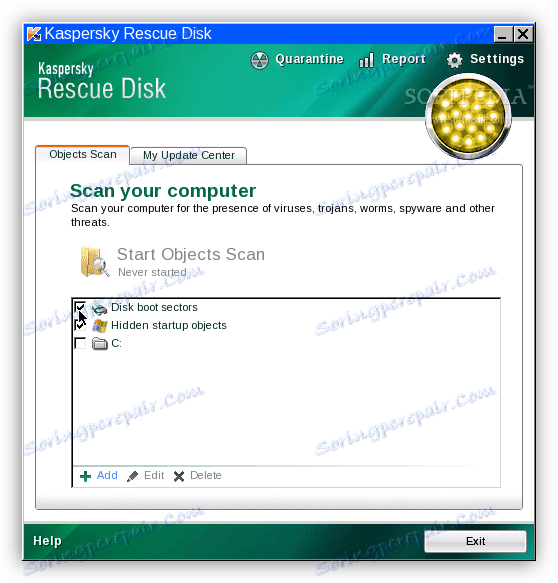
Uzrok 6: Fizički problemi
Fizičke smetnje uključuju slom pogona ili upravljačkog sklopa, neuspjeh priključaka na računalu i banalno "pucanje" USB kabela ili napajanja.
Da biste utvrdili kvar, možete učiniti sljedeće:
- Zamijenite kablove s poznatim dobrim.
- Spojite pogon s drugim USB priključcima, ako radi, priključak je neispravan.
- Rastavite uređaj i spojite pogon izravno na matičnu ploču (ne zaboravite isključiti računalo prije nego što to učinite). Ako je prijevoznik prepoznat, onda postoji greška u kontroleru, ako ne, a zatim disk. Možete pokušati vratiti ne-radni tvrdi disk u servisni centar, inače je izravna cesta prema otpadu.
Pročitajte također: Kako vratiti tvrdi disk
zaključak
U ovom smo članku raspravljali o najčešćim razlozima nedostatka vanjskog tvrdog diska u mapi "Računalo". Neki od njih su jednostavno riješeni, a drugi mogu završiti pješačenje do servisnog centra ili čak gubitak informacija. Da bi bili spremni za takve sudbine sudbine, vrijedno je redovito pratiti stanje HDD-a ili SSD-a, na primjer, CrystalDiskInfo , a prvom sumnjom na kvar, promijenite disk na novu.